こんにちは、笹川です。「カレンダーplus」でおなじみ、ラジカルブリッジさんから新しいプラグインがリリースされました。
「カレンダーplus」といえば、kintoneの表示をカレンダー形式にできるプラグインとしておなじみですが、スケジュール機能として使うとなると「定期的な予定の登録」ができたらもっと嬉しいな…なんて思っていました。
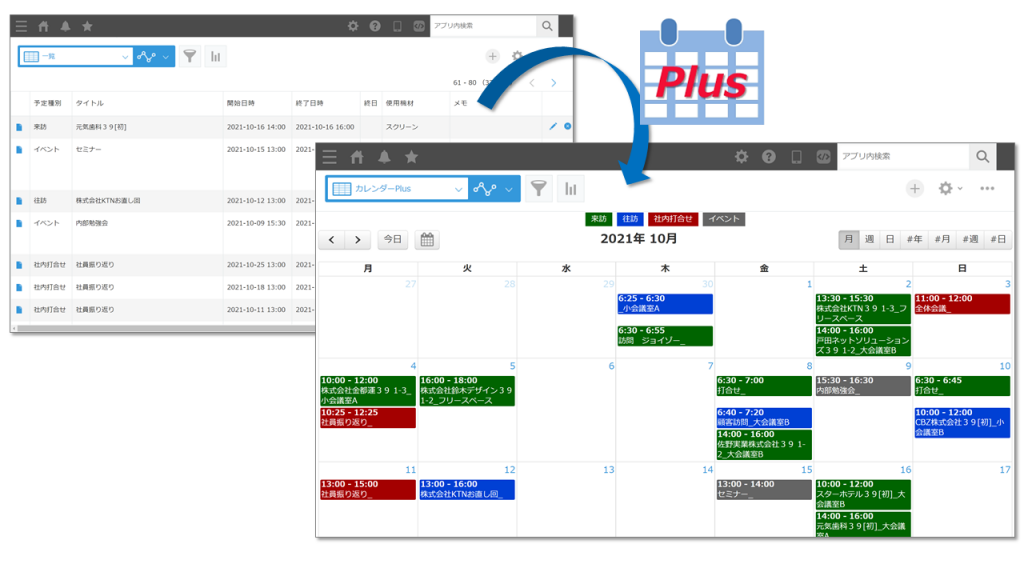
「週次のミーティングの予定を登録する」「月次の作業予定を登録する」といった操作は、今までは手作業でレコードを複製するしかありませんでした。
今回リリースされたのはその機能を追加できるプラグインです。その名も「くりかえしplus」!
早速設定してみましょう。今回はせっかくなので、カレンダーplusを設定したアプリで挑戦してみます。
プラグインを設定してみよう
サイトからプラグインをダウンロードしたら、システム管理からkintoneに登録、設定したいアプリに適用します。(アプリへの設定手順はkintoneヘルプをご覧ください)

1.アプリの設定
設定に必要なフィールドはこの3つ。
・繰り返し予定のキーフィールド(文字列1行フィールド)
・繰り返し対象日時フィールド(日時 または 日付フィールド)
・その他の繰り返し対象日時フィールド(日時 または 日付フィールド)
「繰り返し予定のキーフィールド」
これ何に使うの?と心配になった方はご安心を。このフィールドには、作成されたレコード同士を紐付けるキーが格納されます。くりかえしPlusが内部的に利用するフィールドなので、文字列1行フィールドを1つ追加するだけで大丈夫です。
「繰り返し対象日時」
カレンダーplusで使用している「開始日時」を設定します。繰り返しのもとになる日時です。
「その他の繰り返し対象日時フィールド」
少し分かりにくいですが、繰り返しレコードを作成するときに「繰り返し対象日時」と同様、日付が更新されてほしいフィールドを指定します。設定しなければ、元のレコードの値をそのままコピーします。
今回の設定では、終了日時を「その他のくり返し対象日時フィールド」に設定しないと元のレコード同じ終了日時でレコードが作成されてしまいます。ここは注意が必要ですね。
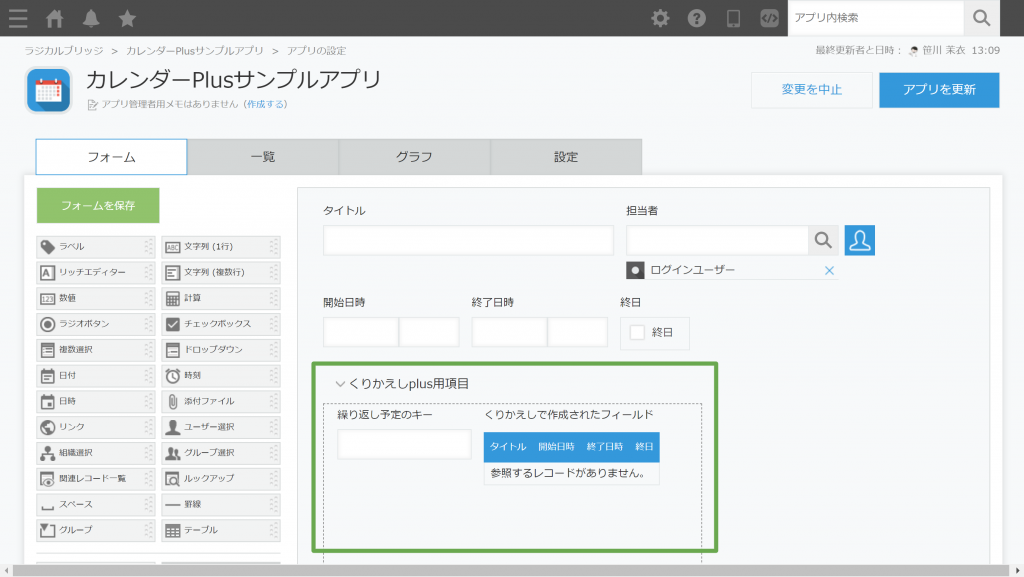
更に、作成された予定が見えると便利だなと思ったので、関連レコードを追加しました。「繰り返し予定のキー」を表示するレコードの条件にします。
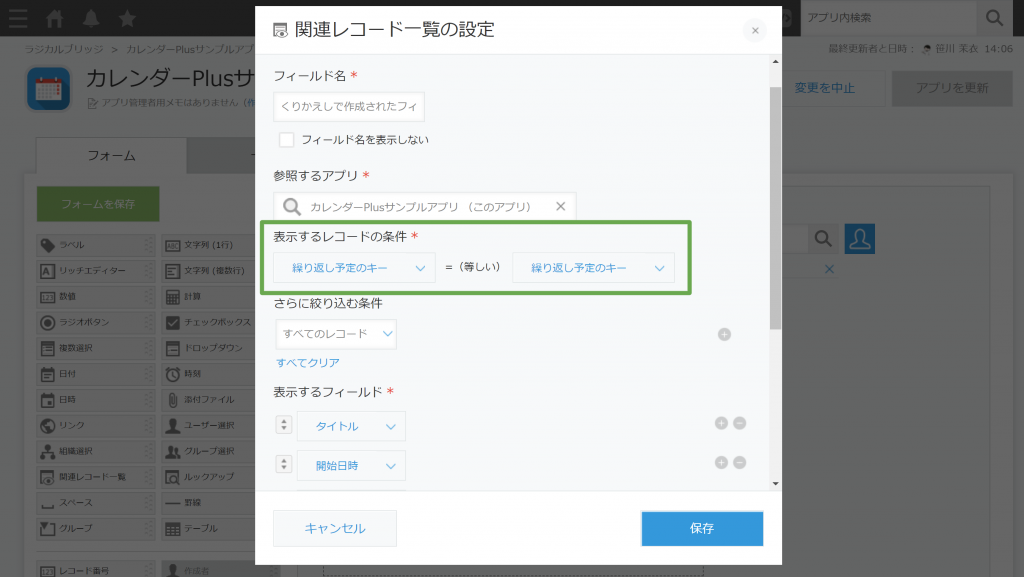
アプリの準備はこれでOK!
2.プラグインの設定
続いて気になるプラグインの設定です。該当する項目に対し、設定したいフィールドを選ぶだけなので簡単ですね。
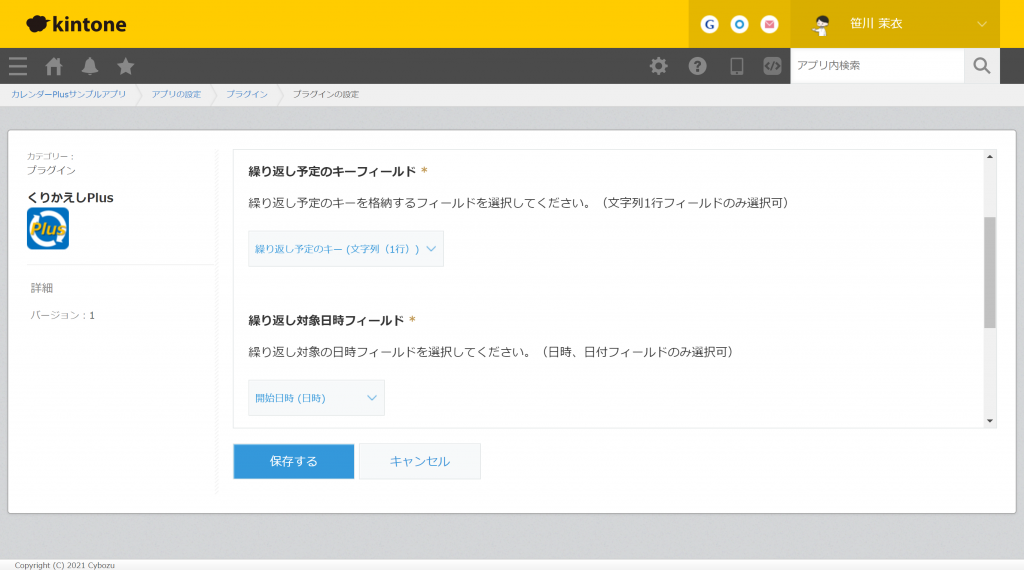
繰り返し予定を登録しよう
早速レコードを登録してみました。カレンダーplusの月表示ではこのように表示されます。
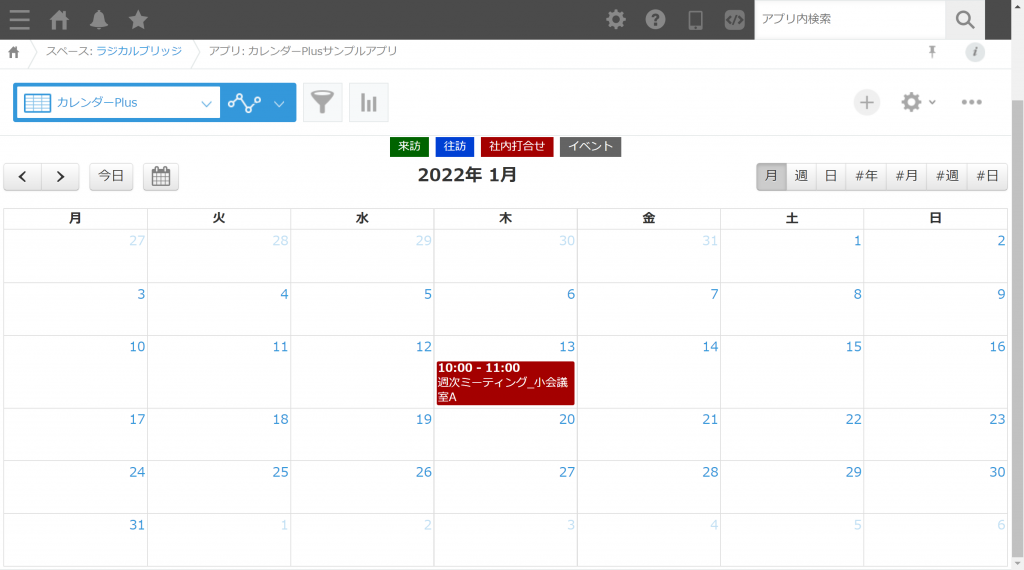
予定の詳細画面を見ると、左上に「繰り返し予定にする」ボタンが表示されています。
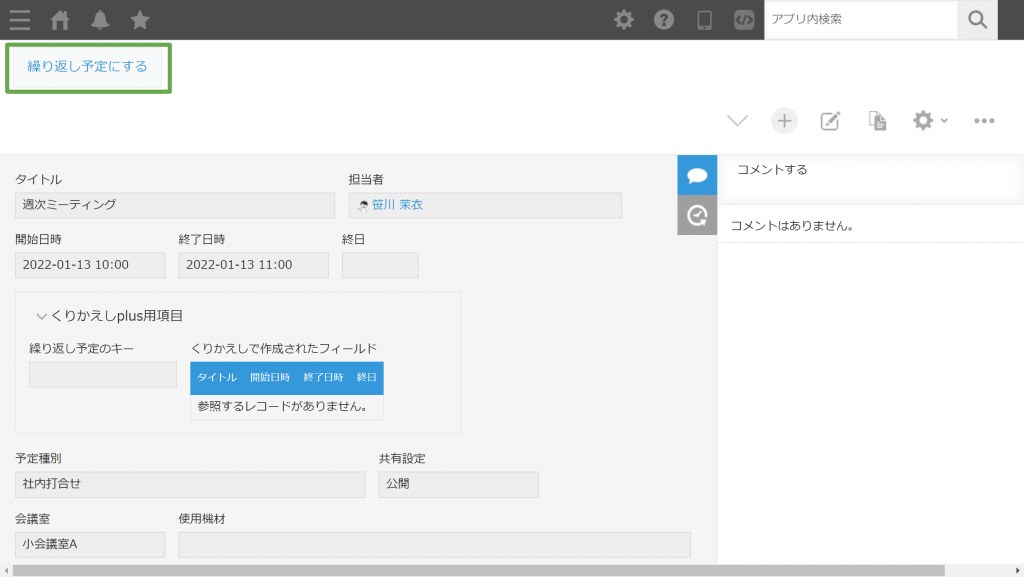
ボタンをクリックすると、予定を繰り返す周期などが設定できる画面が表示されました。
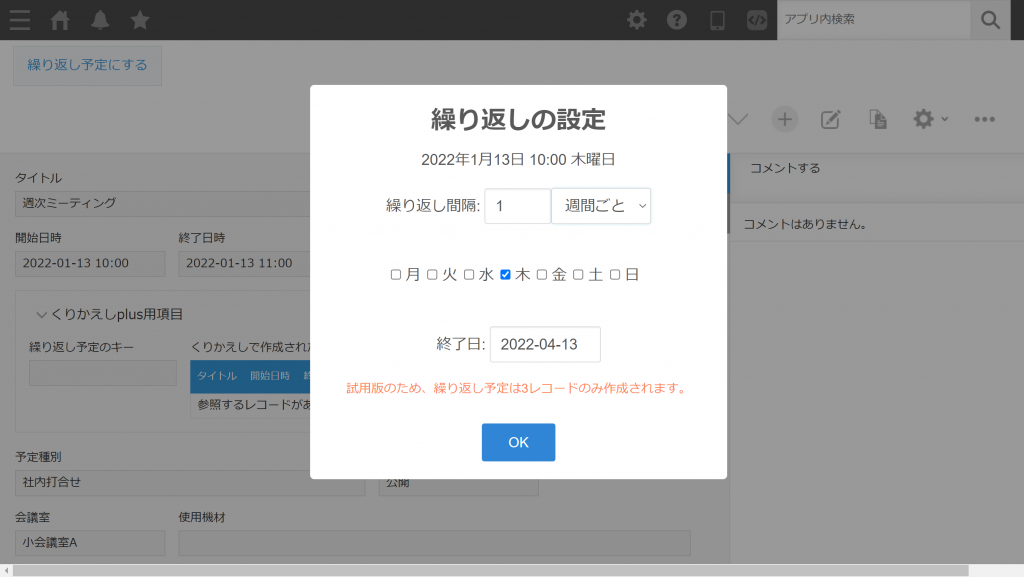
終了日までの期間で、日/週/月/年の単位で間隔を設定できます。曜日を指定することもできます。大体のパターンであればこれで対応ができそうですね!
※試用版では繰り返し予定は3レコードまでですが、有償版は作成できるレコードの数に制限はありません。
「OK」ボタンをクリックすると、繰り返し予定のレコードができました!
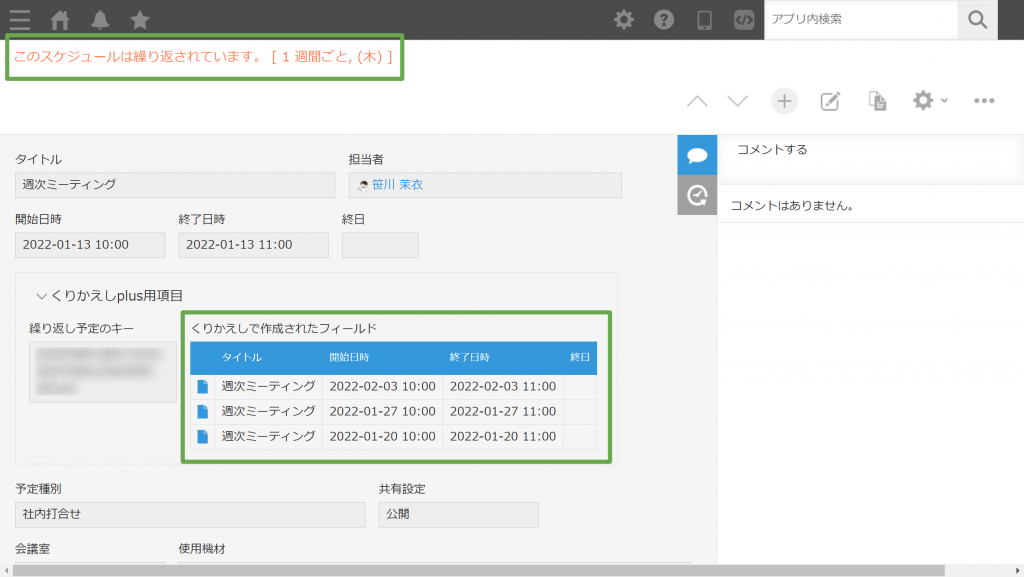
画面上に、繰り返し予定であることがメッセージ表示されるのは分かりやすくていいですね!
もう一度カレンダーplusの月表示で見てみると、なんだか達成感があります。
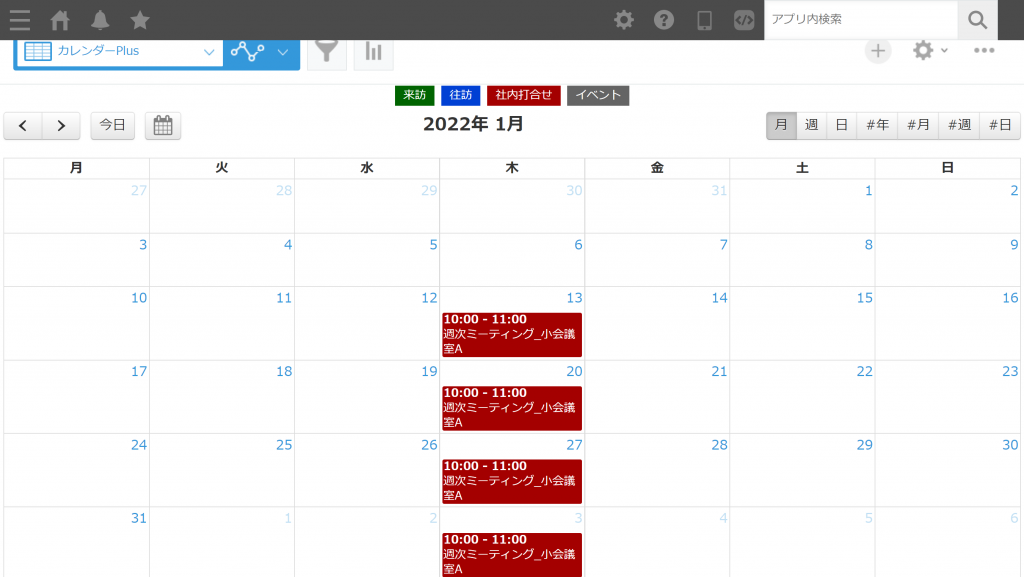
繰り返し予定を変更したらどうなる?
ちなみに、変更したら作成された予定はどうなるのでしょうか?試しに最初の予定をずらしてみます。
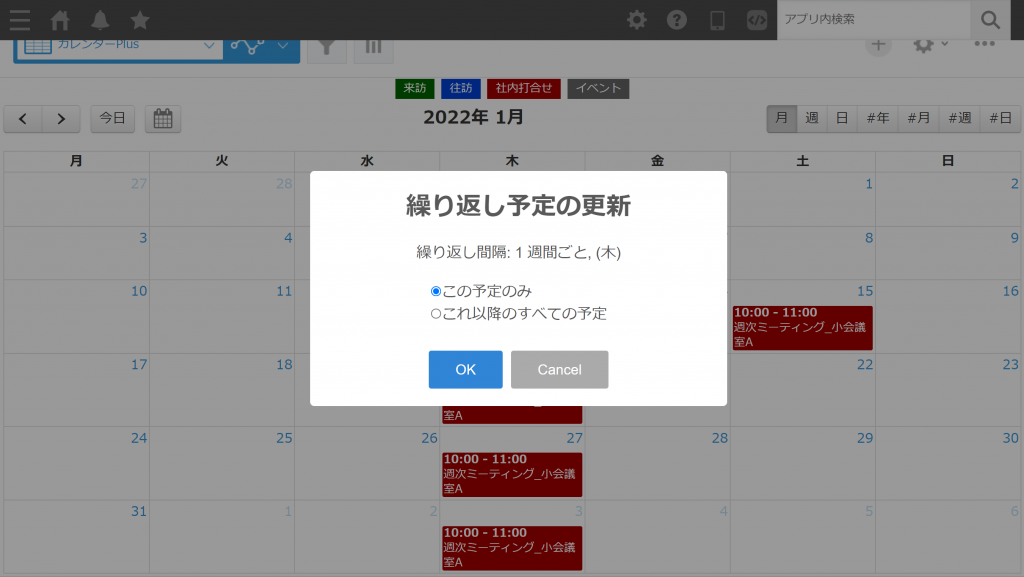
なんと更新画面が表示されました。個別に変えることも、以降の予定をすべて変えることもできるなんて便利ですね!
補足ですが、くりかえしplusはモバイルでも使うことができます。モバイル利用が中心の方もいると思いますので、この対応は嬉しいですね。
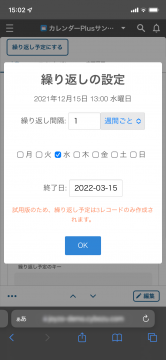
くりかえしplusの色々な使い道
簡単な設定で、とても便利に使うことができるようになりました!
今回はカレンダーplusと組み合わせて設定しましたが、くりかえしplus単体でも使用できます。また、工夫をすれば、予定だけではなく「月謝の請求レコードを作る」「予算計画を立てる」といった場面にも応用できそうですね。
ぜひ皆さんの業務に合わせて使ってみてください。こちらから試用できます。
弊社では、kintoneでシステム開発ができる、定額制対面開発「システム39」を提供しております。要件に合ったプラグインや連携サービスのご提案や設定のサポートもいたします。
初回のお打ち合わせは無料です、ぜひお気軽にお問い合わせください。




